やる気を出すために新しいインスピレーションが必要だと感じていませんか? あるいは、Pinterestでボードを作成したものの、あまりにも手に負えなくなって、自分の真の意図が分からなくなってしまったかもしれません。
ビジョンボードがあれば、軌道修正して、目標の実現に向けて順調に進めることができます。
ビジョンボードを使用すべき理由と、Canvaでビジョンボードを作成する方法について、ガイドをお読みください。
ビジョンボードとは?
ビジョンボードは、インスピレーションを与える画像、言葉、その他のものを集めたコラージュです。作成者のニーズ、願望、夢を表すことを唯一の目的として作成されます。
ビジョンボードは、キャリア、人間関係、個人的な旅、旅行、健康など、あらゆるトピックについて作成できます。ビジョンボードの意図は、何を表すものであり、どのように見えるかは完全にあなた次第です。
ビジョンボードを作成するには、いくつかの方法があります。雑誌から切り取った画像や、お気に入りの曲の歌詞を手書きしたものを、物理的に作成することができます。しかし、デジタル版も同様に便利であり、特にビジョンボードを作成するためのオンラインツールが数多くある場合はそうです。
ビジョンボードを使用すべき理由
時間の無駄のように感じるかもしれませんが、ビジョンボードを使用することにはいくつかの利点があります。
引き寄せの法則には、前向きな思考が前向きな結果を生み出す方法があると言われています。ビジョンボードを使って自分が望むものを視覚化することは、同じように機能します。
さらに、自分の心に響かない写真や引用をビジョンボードに追加することはありません。これは、自分が何を大切にしているのか、成功に何を望んでいるのかを明確にするのに役立ちます。
ビジョンボードを作成すると、目標に近づいたり、望む結果が変化したりするにつれて、進捗状況を追跡するのにも役立ちます。ビジョンボードがあなたやあなたの成果に合わせて変化し、成長することができないというルールはありません。
テンプレートを使ってCanvaのビジョンボードを作成する
Canvaは、何千ものテンプレートの中から1つを選択しようとしている場合、特にビジョンボードの作成を信じられないほど簡単にしてくれます。以下にその方法を紹介します。
1. テンプレートを見つける
ビジョンボードのテンプレートを見つけるには、Canvaのメインページで検索バーにビジョンボードと入力します。キーボードでEnter/Returnを選択します。

多くのテンプレートが選択できるページが表示されます。Proの王冠アイコンと有償のお金のアイコンが付いたテンプレートに注意してください。テンプレートを使用し、透かしを削除するには、Canva Proが必要です。
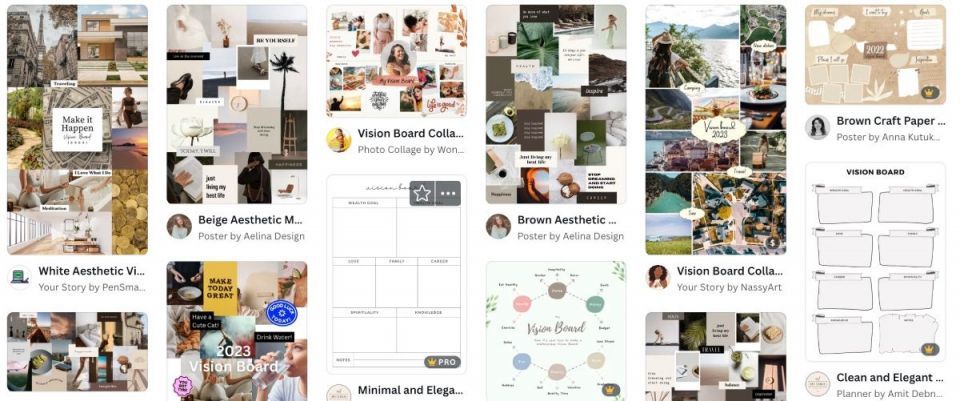
自分に合ったテンプレートを見つけたら、それを選択し、次のページでこのテンプレートをカスタマイズするをクリックします。テンプレートがCanvaエディターページで開き、パーソナライズできるようになります。
2. 写真とグラフィックを選択する
運が良ければ、すでに自分に合った画像がいくつかあるテンプレートが見つかるかもしれません。しかし、本当にパーソナライズされたビジョンボードを作成するには、自分の写真をいくつかアップロードし、Canvaが提供する他のオプションを検索してみましょう。
自分の写真をアップロードする
写真をアップロードするには、左側のツールバーのアップロードをクリックします。そこから、ファイルをコンピュータからタブにドラッグアンドドロップするか、ファイルをアップロードをクリックして、アップロードする画像を見つけることができます。

これらは、自分が撮影した実際の写真である必要はありません。目標に対応する画像をダウンロードして使用することもできます。
Canvaで写真を探す
選択する写真やグラフィックは、自分のコレクションからのものだけである必要はありません。Canvaには、選択できる画像が満載の大きなデータベースがあります。
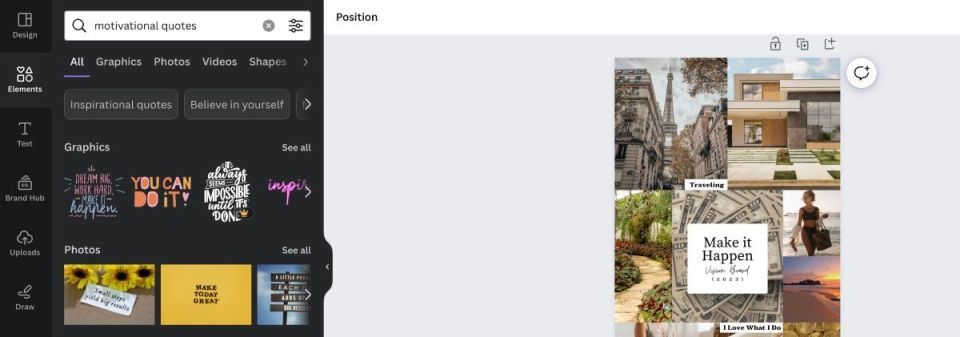
画像を検索するには、左側のツールバーの要素をクリックします。検索バーに探しているものを入力するか、セクションを参照して気になるものがないかを確認します。

Canvaのテキストから画像を使用することもできます。左側のツールバーのアプリをクリックして、テキストから画像を検索します。そこで、テキストから画像に探しているものを知らせると、いくつかの選択肢が提示されます。
3. テンプレートに写真を追加する
選択したテンプレートに写真を追加するのは非常に簡単です。画像やグラフィックをドラッグアンドドロップして、配置したい場所に移動するだけです。Canvaがサイズを調整してくれます。

テンプレート内の形に似た画像を配置するのが最善です。そうしないと、画像のサイズが適切にならない可能性があります。
4. 単語やその他の要素を変更する
ビジョンボードはまとまってきましたが、テンプレート内の単語や要素の中には、作成しようとしているムードに合わないものがあるかもしれません。

合わない要素の文章を変更したり、完全に削除したりすることができます。削除するには、要素を1回クリックして、キーボードのDeleteを押します。文章を変更するには、要素を3回クリックしてテキストカーソルが表示されます。
5. 共有またはダウンロード
ビジョンボードを共有またはダウンロードするには、右上隅の共有を選択します。
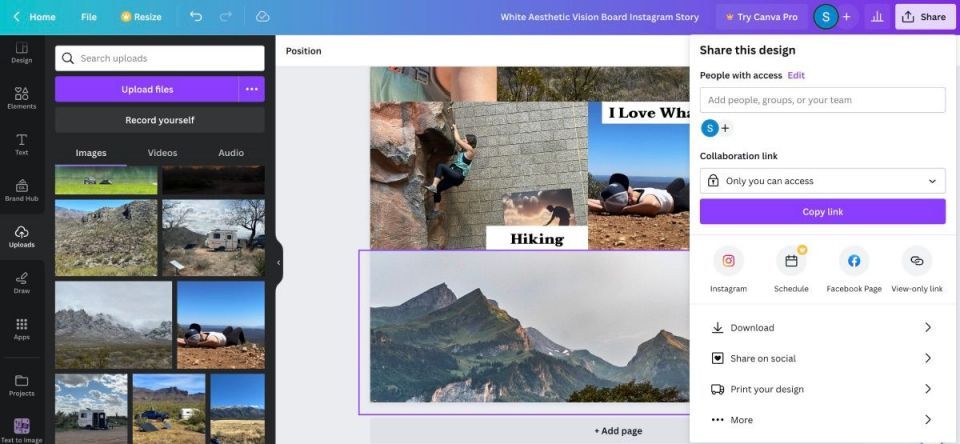
そこから、リンクを介してデザインを他の人と共有したり、ソーシャルメディアで共有したり、ファイルをダウンロードしたり、ハードコピーが必要な場合はCanvaの印刷サービスを使用したりすることができます。
Canvaでビジョンボードを最初から作成する
ビジョンボードをもう少しクリエイティブにしたい場合は、空白のページから作成することができます。
1. デザインを作成する
最初からデザインを作成するには、Canvaのメインページから始めます。画面の右上隅にあるデザインを作成をクリックします。

ここでビジョンボードと入力しても機能しません。代わりに、自分に合った寸法を見つける必要があります。1つのオプションはデスクトップ壁紙を使用することで、後でビジョンボードをコンピュータの背景として設定できます。
2. レイアウトを選択する...または選択しない
寸法を選択すると、Canvaのエディターページが空白のドキュメントを開きます。ビジョンボードに写真やグラフィックを配置しやすくするために、レイアウトを選択することができます。
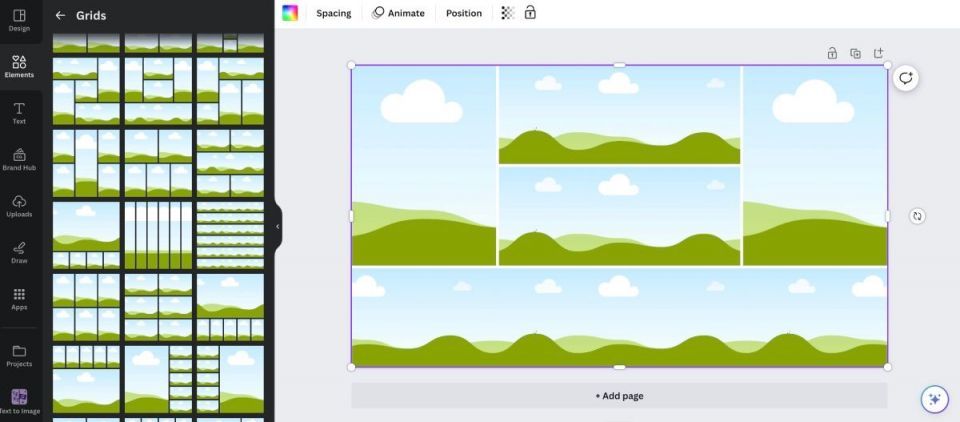
レイアウトを選択するには、要素に移動して、グリッドが表示されるまで下にスクロールします。すべて表示を選択して、すべてのグリッドオプションを詳しく確認します。気に入ったグリッドがあれば、ドラッグアンドドロップして空白のキャンバスに配置すると、Canvaが適切な寸法に設定します。
気に入ったグリッドがなかったり、ビジョンボードの要素を別の方法で挿入したい場合は、代わりに空白のキャンバスを使用して作業することができます。
3. 写真と励ましのメッセージを追加する
ここから、写真、ダウンロードした画像、Canvaのグラフィックを追加して、究極のビジョンボードを作成することができます。
テンプレートを使用する場合と同様に、すべてをキャンバスにドラッグアンドドロップすることができます。グリッドがある場合は、画像を配置したい場所に誘導し、テキストを追加して唯一無二のものにします。
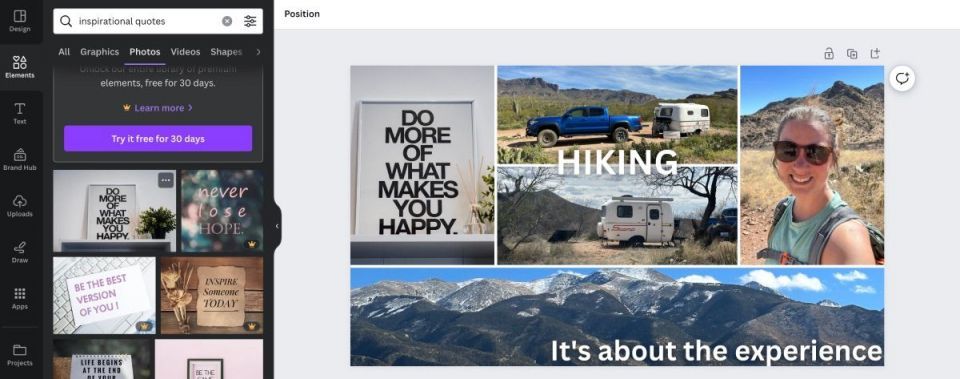
空白のキャンバスを使用して作業する場合、画像をどこに配置するか、どの角度で表示するか、写真を取り囲む引用やインスピレーションを与える言葉の数を、コンテンツの量が過多になるタイミングをすべて自分でコントロールすることができます。

ある意味では、空白のキャンバスを使用して作業することは、物理的なビジョンボードに最も近いものです。なぜなら、作成されるものはすべてあなた次第だからです。
4. ビジョンボードを背景として追加する
共有ボタンからデザインをダウンロードしたら、ビジョンボードを背景に保存してください。結局のところ、ビジョンボードの目的はあなたにインスピレーションを与えることなので、コンピュータを起動するたびにインスピレーションを受けるのはどうでしょうか?
次にインスピレーションが必要なときは、Canva製のビジョンボードを試してみてください
正しい場所を探していないと、積極的にインスピレーションを見つけようとすることは難しくなります。だからこそ、ビジョンボードを作成することは、やる気を出すのに最適な方法です。それは、あなたとあなたの目標に直接語りかける要素でいっぱいです。
次に、インスピレーションを得るための視覚的な助けが必要なときは、Canvaを使用してビジョンボードを作成してみてください。思いついたことはあなたを驚かせ、励ましてくれるかもしれません。
FAQ
Q: CanvaとPinterestを使用してビジョンボードを作成するにはどうすればよいですか?
Pinterestは、Canvaのビジョンボードで使用するのに最適な画像を見つけるための優れたソースです。両方のプラットフォームを使用すると、あなたの美学に合ったユニークなボードを作成することができます。Pinterestから画像をダウンロードするには、任意の画像の三点アイコンをクリックし、画像をダウンロードを選択します。一度に複数の画像をダウンロードして、Canvaに一度にアップロードすることができます。
Q: Canvaのビジョンボードのサイズはどれくらいですか?
Canvaのビジョンボードテンプレートには標準的なサイズはありません。ビジョンボードに使用したい寸法は、ボードを印刷するか、デジタル画像として共有するかによって異なります。
画面のアスペクト比を見つけることで、Canvaのビジョンボードを使用して高品質のデスクトップ壁紙を作成することができます。または、Canvaからデザインを印刷したい場合は、ポスター(縦 - 36 x 48インチ)やドキュメント(A4縦 - 210 x 297 mm)など、Canvaの推奨するドキュメントサイズから選択することができます。
Q: 美的なビジョンボードを作るにはどうすればよいですか?
Canvaで美的なビジョンボードを作成する方法は複数ありますが、始めるのに最適な場所は色です。補色について学び、それらを使用してボードで最も見栄えのする画像を思い浮かべることができます。
また、AIを搭載したカラーパレットジェネレーターも数多くあります。これは、初心者にとって特に優れています。なぜなら、何が一緒に機能するかを見ることで学ぶことができるからです。気に入ったパレットができたら、それを利用してボードに最適な画像を選択してください。
コメントする